win10自带浏览器下载软件被阻止了怎么解决
更新时间:2024-02-21 17:05:07作者:runxin
由于在win10系统中自带有微软全新优化的edge浏览器工具,因此许多用户在体验之后也都会选择使用这款浏览器,可是当用户在win10系统自带浏览器中下载软件文件时却总是被阻止了,对此应该怎么解决呢?下面小编就来告诉大家win10自带浏览器下载软件被阻止了解决方法。
具体方法:
1、在win10系统桌面的左下角找到“设置”。
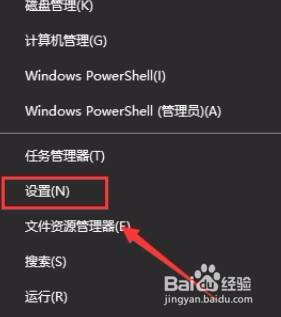
2、再找到“更新和安全”。
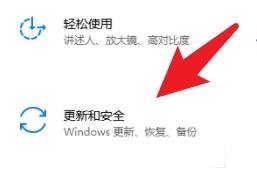
3、找到“Windows Defender”。
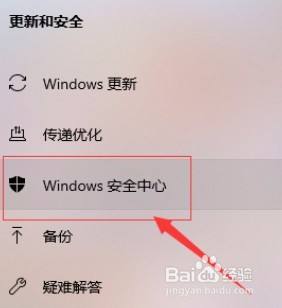
4、在右侧关闭Windows Defender防病毒功能。
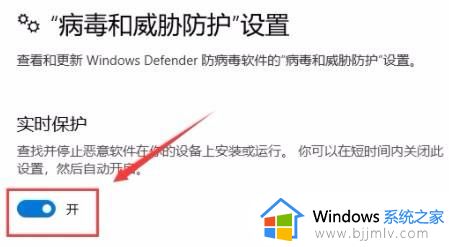
以上就是小编带来的win10自带浏览器下载软件被阻止了解决方法了,有遇到这种情况的用户可以按照小编的方法来进行解决,希望能够帮助到大家。
win10自带浏览器下载软件被阻止了怎么解决相关教程
- windows10浏览器下载软件被阻止怎么办 windows10微软浏览器下载软件被阻止处理方法
- win10自带浏览器下载不了软件怎么办 win10自带浏览器不能下载软件如何解决
- win10怎么阻止自动安装软件 如何阻止win10自动安装软件
- win10下载软件被阻止无法安装为什么 win10软件下载被阻止安装不了如何处理
- win10电脑安装软件被阻止了怎么办 win10安装软件被拦截如何解决
- win10自带浏览器edge怎么卸载 win10微软edge浏览器如何卸载
- win10安装受到组策略阻止怎么办 win10安装软件被组策略阻止怎么解决
- win10系统自带浏览器怎么卸载 如何把win10自带的浏览器卸载掉
- 电脑安装被阻止怎么解除 windows10阻止安装软件怎么办
- win10系统自带浏览器edge卸载方法 win10自带浏览器edge怎么卸载
- win10如何看是否激活成功?怎么看win10是否激活状态
- win10怎么调语言设置 win10语言设置教程
- win10如何开启数据执行保护模式 win10怎么打开数据执行保护功能
- windows10怎么改文件属性 win10如何修改文件属性
- win10网络适配器驱动未检测到怎么办 win10未检测网络适配器的驱动程序处理方法
- win10的快速启动关闭设置方法 win10系统的快速启动怎么关闭
热门推荐
win10系统教程推荐
- 1 windows10怎么改名字 如何更改Windows10用户名
- 2 win10如何扩大c盘容量 win10怎么扩大c盘空间
- 3 windows10怎么改壁纸 更改win10桌面背景的步骤
- 4 win10显示扬声器未接入设备怎么办 win10电脑显示扬声器未接入处理方法
- 5 win10新建文件夹不见了怎么办 win10系统新建文件夹没有处理方法
- 6 windows10怎么不让电脑锁屏 win10系统如何彻底关掉自动锁屏
- 7 win10无线投屏搜索不到电视怎么办 win10无线投屏搜索不到电视如何处理
- 8 win10怎么备份磁盘的所有东西?win10如何备份磁盘文件数据
- 9 win10怎么把麦克风声音调大 win10如何把麦克风音量调大
- 10 win10看硬盘信息怎么查询 win10在哪里看硬盘信息
win10系统推荐